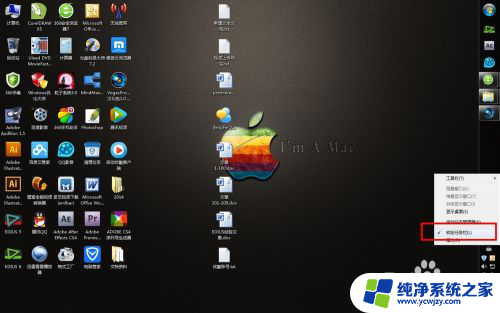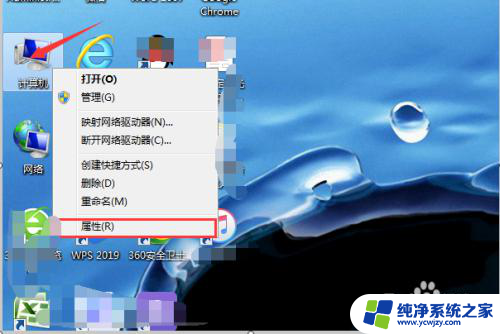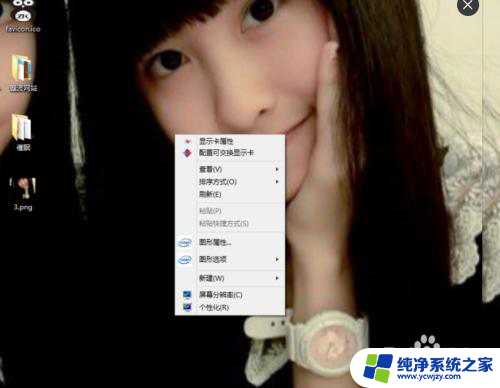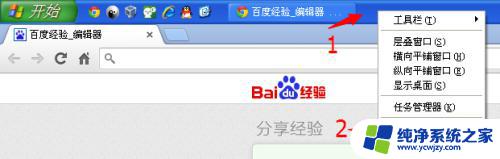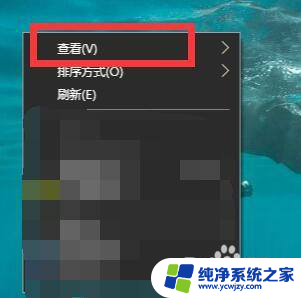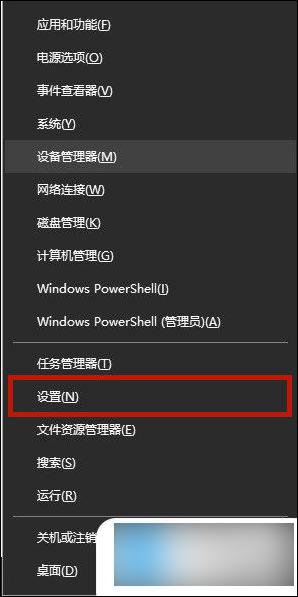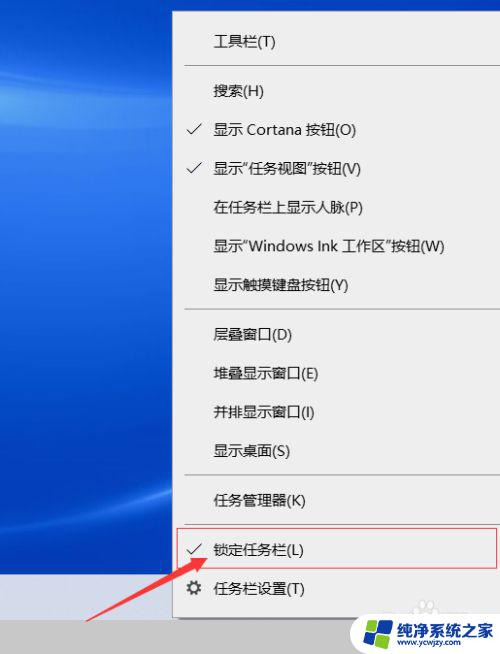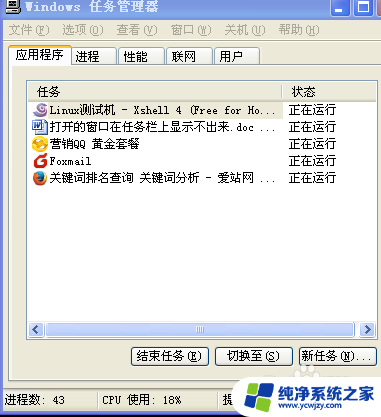电脑下方的任务栏跑到上面去了怎么办
更新时间:2024-08-18 09:53:34作者:jiang
当我们使用电脑时,有时会遇到一些意想不到的问题,比如电脑下方的任务栏突然跑到了屏幕的上方,这种情况可能会让我们感到困惑和不知所措,但其实解决起来并不复杂。如果你遇到了这种情况,可以尝试通过简单的操作来将任务栏重新移动到底部位置。下面将介绍几种方法帮助你解决这个问题。
具体方法:
1方法一:右键任务栏的空白处,取消“锁定所有任务栏”前面的“√”。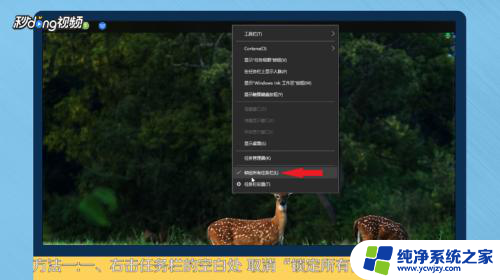 2点击任务栏,拖动到屏幕底部。
2点击任务栏,拖动到屏幕底部。 3右击任务栏,选择“锁定所有任务栏”即可。
3右击任务栏,选择“锁定所有任务栏”即可。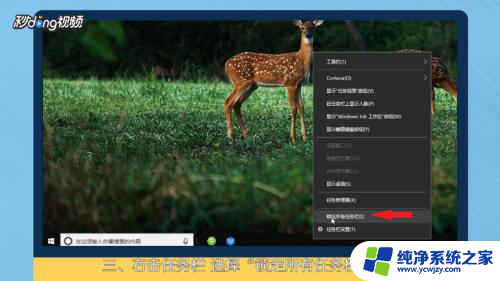 4方法二:点击“开始”,点击“小齿轮”设置图标。
4方法二:点击“开始”,点击“小齿轮”设置图标。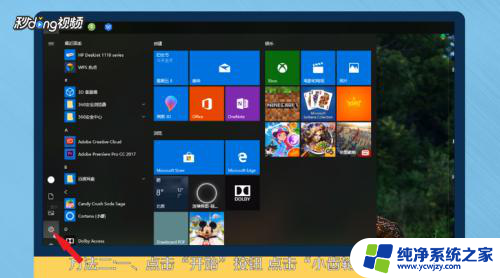 5点击“个性化”,点击左侧“任务栏”。
5点击“个性化”,点击左侧“任务栏”。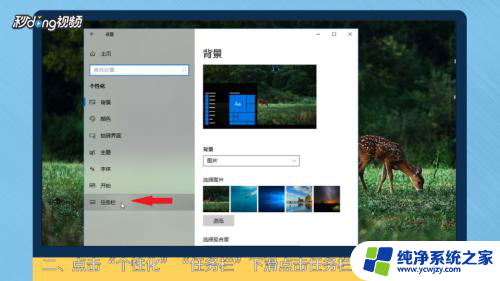 6点击“任务栏在屏幕上的位置”下面的“自定义”,选择“底部”即可。
6点击“任务栏在屏幕上的位置”下面的“自定义”,选择“底部”即可。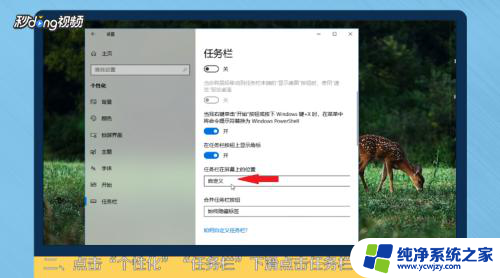 7总结一如下。
7总结一如下。 8总结二如下。
8总结二如下。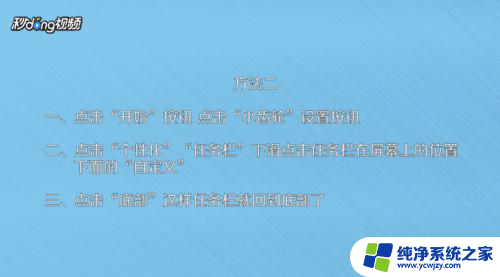
以上就是电脑下方的任务栏跑到上面去了怎么办的全部内容,有出现这种现象的朋友们可以尝试根据以上方法解决,希望对大家有所帮助。